WhatsApp-ը Android-ի և iPhone-ի վրա ուղղակիորեն ինտեգրվում է ձեր կոնտակտային գրքի հետ: Քանի դեռ կոնտակտը WhatsApp-ում է, այն կհայտնվի հավելվածում։ Բայց դուք կարող եք նաև արագորեն կոնտակտ ավելացնել WhatsApp-ին հենց հավելվածում:
Ինչպես ավելացնել կոնտակտ WhatsApp-ում Android-ում
Եթե ինչ-որ մեկը ձեզ այցեքարտ է հանձնում, և դուք ցանկանում եք արագ սկսել զրույցը WhatsApp-ում, ավելացրեք նրան որպես ուղիղ կապ WhatsApp-ում: Երբ դա անեք, անձի տվյալները կհամաժամեցվեն ձեր կոնտակտային գրքի հետ (և Google-ին՝ կախված ձեր կարգավորումներից):
Դա անելու համար բացեք WhatsApp Android-ի համար , գնացեք «Զրույցներ» բաժինը և սեղմեք «Նոր հաղորդագրություն» կոճակը, որը գտնվում է ներքևի աջ անկյունում։
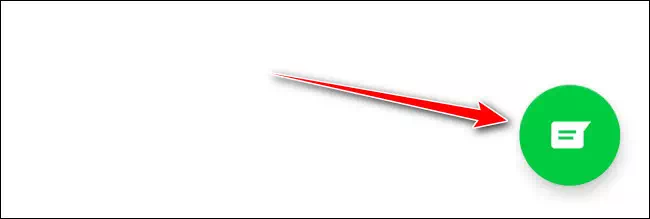
Այստեղ ընտրեք «Նոր կապ» տարբերակը:
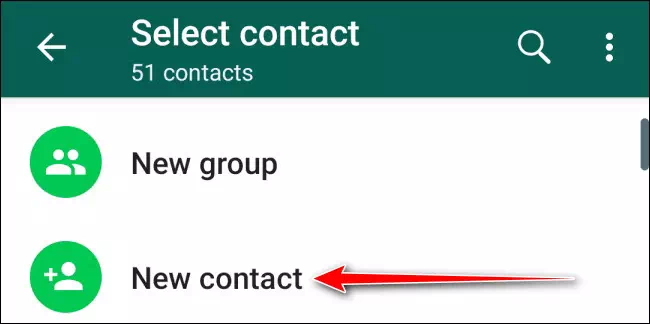
Այժմ դուք կտեսնեք բոլոր սովորական դաշտերը: Գրեք անունը, ընկերության տվյալները և հեռախոսահամարը: Այնտեղից սեղմեք «Պահպանել» կոճակը:
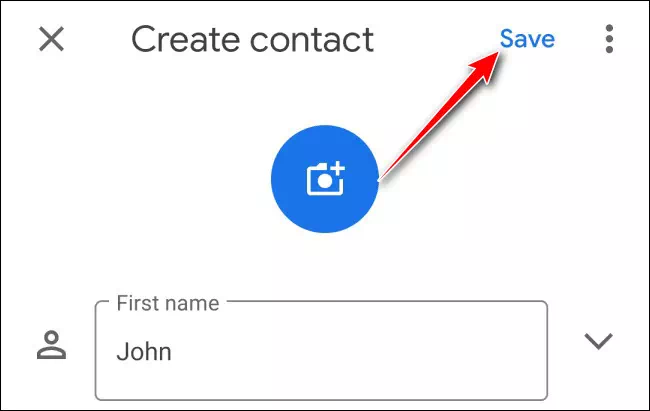
Այժմ կարող եք որոնել օգտվողին և անմիջապես սկսել զրույցը:
Որպես այլընտրանք, դուք կարող եք նաև հեշտությամբ կոնտակտ ավելացնել կոնտակտային քարտից: Դա անելու համար սեղմեք «Ավելացնել կոնտակտ» կոճակը կոնտակտային քարտից:
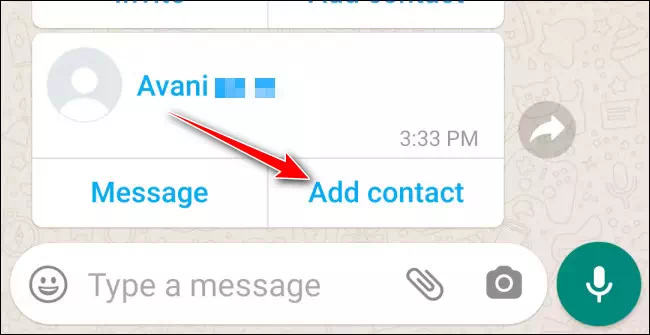
WhatsApp-ը կհարցնի ձեզ՝ արդյոք ցանկանում եք այն ավելացնել գոյություն ունեցող կոնտակտին, թե՞ նոր կոնտակտ ստեղծել: Այստեղ ավելի լավ է նոր կոնտակտ ստեղծել, այնպես որ ընտրեք Նոր տարբերակը:
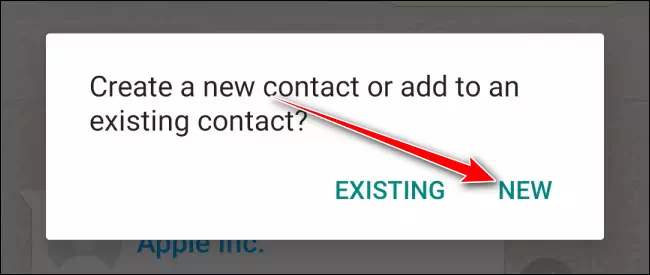
Այժմ դուք կտեսնեք նոր կոնտակտ ավելացնելու լռելյայն էկրանը՝ լրացված բոլոր մանրամասներով: Պարզապես սեղմեք Պահպանել կոճակը՝ կոնտակտը պահպանելու համար:
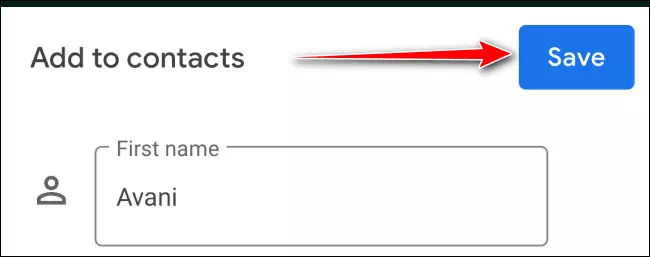
Ինչպես ավելացնել կոնտակտ WhatsApp-ում iPhone-ում
iPhone-ում կոնտակտի ավելացման գործընթացը մի փոքր այլ է: ապակողպումից հետո WhatsApp-ը iPhone-ի համար Գնացեք «Զրույցներ» բաժին և կտտացրեք «Նոր հաղորդագրություն» պատկերակին վերևի աջ անկյունից:
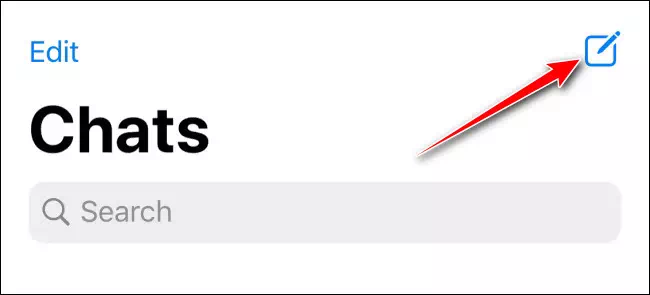
Այստեղ ընտրեք «Նոր կապ» տարբերակը:
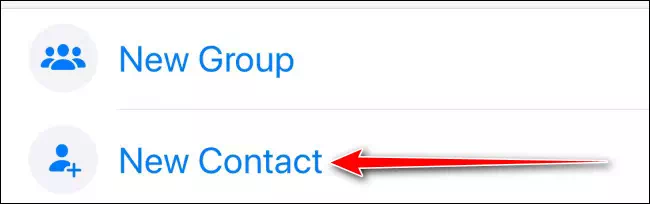
Այս էկրանից մուտքագրեք կոնտակտային տվյալները, օրինակ՝ անձի անունը, ընկերությունը և կոնտակտային համարը (WhatsApp-ը ձեզ նաև կասի՝ համարը WhatsApp-ում է, թե ոչ): Այնուհետև սեղմեք «Պահպանել» կոճակը:
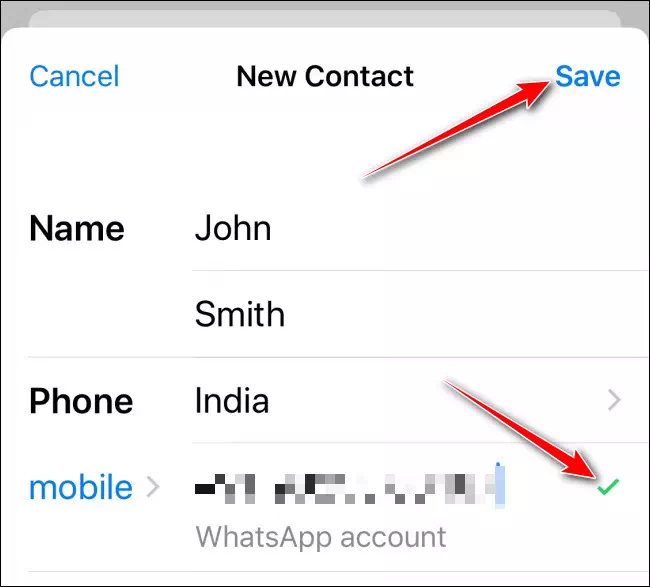
Կոնտակտն այժմ ավելացվել է WhatsApp-ում և Կոնտակտային գիրք iPhone-ում . Դուք կարող եք որոնել այն և սկսել զրուցել:
Կարող եք նաև նոր կոնտակտ ավելացնել կոնտակտային քարտից: Այստեղ սեղմեք «Պահպանել կոնտակտը» կոճակը:
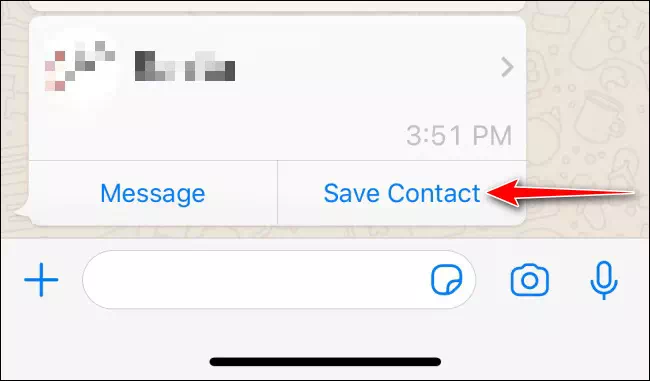
Բացվող պատուհանից ընտրեք «Ստեղծել նոր կոնտակտ» կոճակը՝ նոր կոնտակտ ստեղծելու համար:
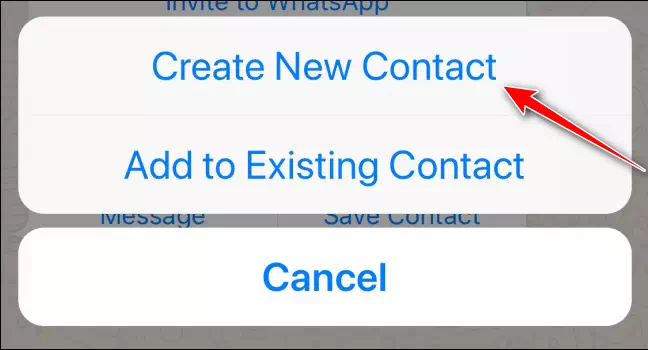
Այժմ դուք կտեսնեք կոնտակտային տվյալների էկրանը՝ արդեն լրացված բոլոր առկա տեղեկություններով: Եթե ցանկանում եք, կարող եք ավելի շատ մանրամասներ ավելացնել այստեղ: Այնուհետև սեղմեք «Պահպանել» կոճակը՝ կոնտակտն ավելացնելու և՛ WhatsApp-ին, և՛ ձեր կոնտակտային գրքույկին:
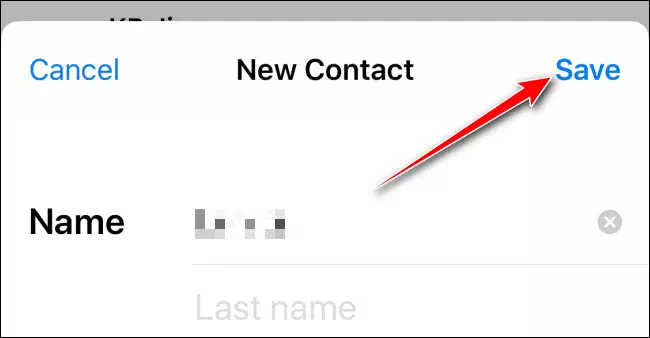
Շա՞տ եք օգտագործում WhatsApp-ը: Ահա թե ինչպես Ապահովեք ձեր WhatsApp հաշիվը.









